Heim >System-Tutorial >Windows-Serie >ASUS-Motherboard-Bedienungsanleitung zum Einstellen des USB-Startmodus
ASUS-Motherboard-Bedienungsanleitung zum Einstellen des USB-Startmodus
- WBOYnach vorne
- 2024-01-30 18:57:251059Durchsuche
Der
php-Editor Banana führt Sie in die Methode zum Einrichten des USB-Disk-Boots für das ASUS-Motherboard ein. Wenn Sie ein ASUS-Motherboard verwenden, müssen Sie manchmal ein USB-Flash-Laufwerk verwenden, um das System zu starten oder andere Vorgänge auszuführen. Das Einrichten eines USB-Flash-Laufwerks zum Booten ist sehr einfach. Rufen Sie einfach die BIOS-Schnittstelle auf und nehmen Sie einige Einstellungen vor. Drücken Sie beim Booten zunächst die Entf- oder F2-Taste, um die BIOS-Schnittstelle aufzurufen, suchen Sie dann die Option „Boot“, wählen Sie „Boot Device Priority“ oder eine ähnliche Option und legen Sie das USB-Laufwerk als erstes Boot-Element fest. Speichern Sie abschließend die Einstellungen und starten Sie den Computer neu, um die USB-Starteinstellungen abzuschließen. Durch diesen einfachen Vorgang können Sie ganz einfach einen USB-Start auf dem ASUS-Motherboard einrichten und verschiedene Vorgänge schnell und bequem ausführen.
Werkzeuge/Materialien:
Systemversion: Windows 10
Markenmodell: ASUS Z6000
Methode/Schritte:
Methode 1: Befolgen Sie die folgenden Schritte, um das ASUS-Motherboard-Tutorial zum Einrichten des USB-Boots abzuschließen.
1. Starten Sie den Computer neu und drücken Sie kontinuierlich die Taste „Boot Device Menu“. Wenn eine USB-Boot-Diskette eingelegt ist, wird einfach der USB-Stick angezeigt und die Eingabetaste gedrückt Taste, um in den U-Disk-Startmodus zu gelangen.
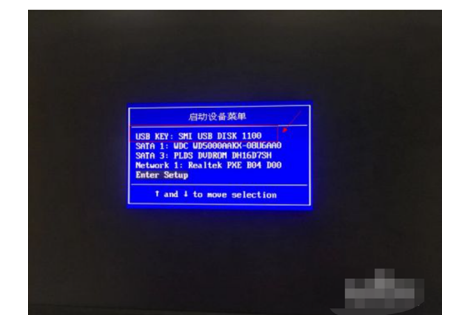
3. Wenn Sie möchten, dass der Computer beim nächsten Mal automatisch in den USB-Startmodus wechselt, ohne die Taste F12 zu verwenden, wählen Sie im Popup-Menü des Startgeräts „ENTER Setup“, um das BIOS einzurichten.
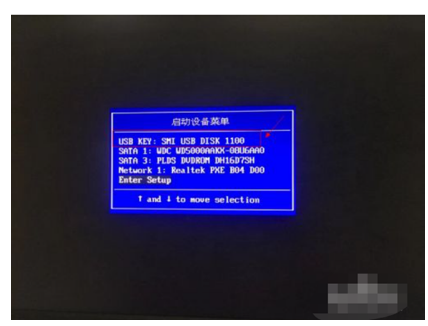
4. Nachdem Sie zur BIOS-Oberfläche gelangt sind, verwenden Sie die linke und rechte Taste auf der Tastatur, um die Startoption auszuwählen.
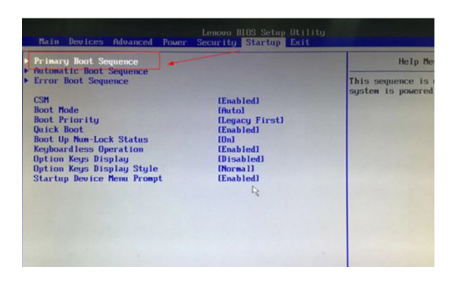
5. Wählen Sie nach dem Wechseln der Schnittstelle die erste Option aus, nämlich Primäre Stammsequenz.
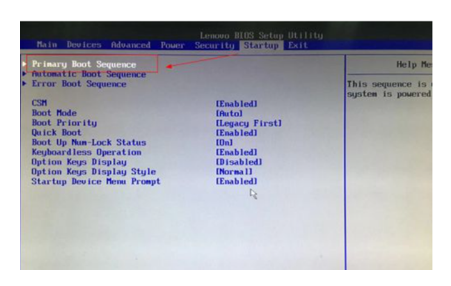
6. Rufen Sie die Einstellungsdetails-Schnittstelle auf und drücken Sie die „+“ und „-“ (Plus- und Minuszeichen) auf der kleinen Tastatur, um die Reihenfolge auf den ersten zu ändern Sie können die Reihenfolge ändern.
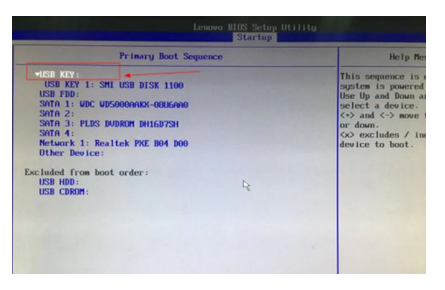
7. Wechseln Sie dann zur Exit-Oberfläche und wählen Sie „Änderungen speichern und beenden“. Sie können zum Speichern und Beenden auch die Tastenkombination F10 verwenden.
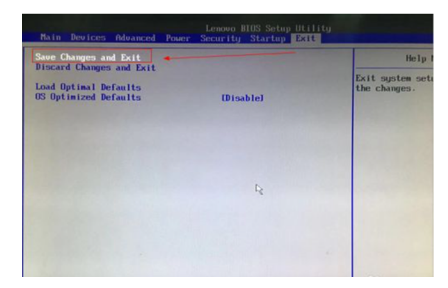
8 Wenn das BIOS über eine Sprachoption verfügt und Sie nicht mit Englisch vertraut sind, können Sie auch die Option „Sprache“ in MAIN auswählen und die Sprache für die Bedienung auf die chinesische Benutzeroberfläche einstellen.
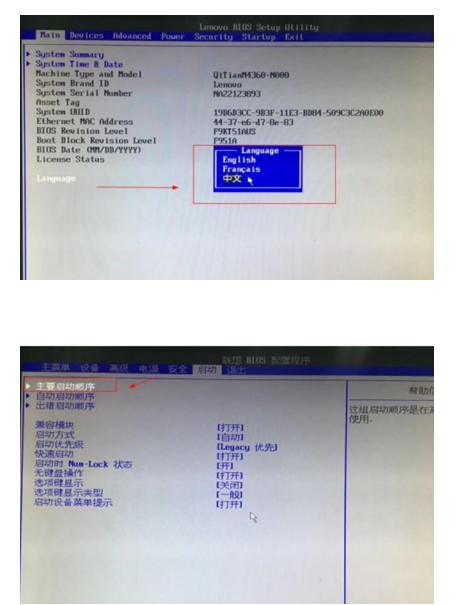
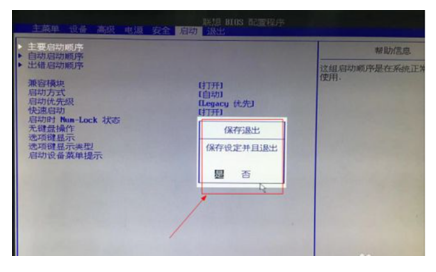
Methode 2: Drücken Sie beim Booten der ersten Schnittstelle sofort die [DEL]-Taste.
1. Drücken Sie sofort die [Entf]-Taste, wenn Sie in die erste Schnittstelle booten.
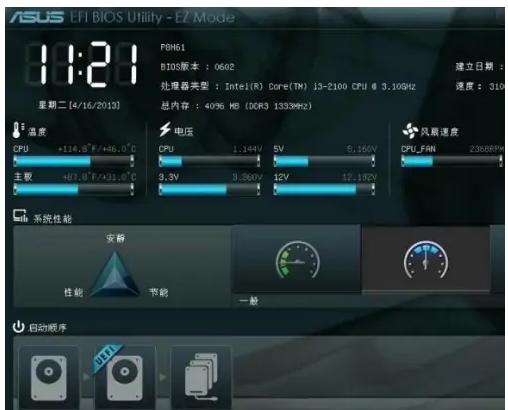
2. Drücken Sie nach der Eingabe die Taste F8, um das Auswahlmenü [Boot-Menü] aufzurufen, wählen Sie dann [U Disk] als Prioritätsstartelement aus und drücken Sie zur Bestätigung die Taste [Enter]. Nach der Bestätigung wird der Computer automatisch neu gestartet.
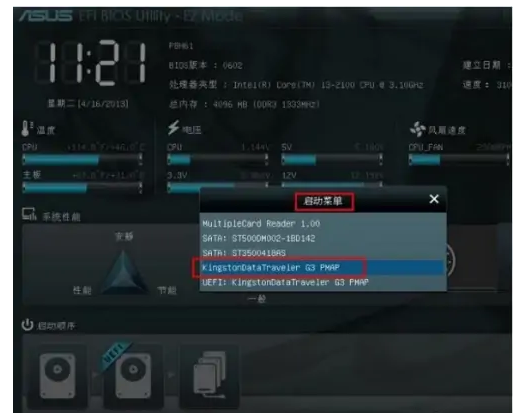
Zusammenfassung: Das obige ist ein Tutorial zum Einrichten eines USB-Boots für das ASUS-Motherboard. Ich hoffe, es kann Ihnen helfen.
Das obige ist der detaillierte Inhalt vonASUS-Motherboard-Bedienungsanleitung zum Einstellen des USB-Startmodus. Für weitere Informationen folgen Sie bitte anderen verwandten Artikeln auf der PHP chinesischen Website!

